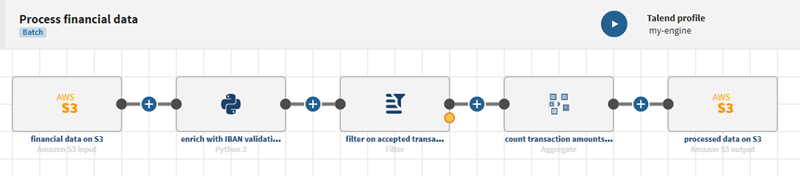クラウドファイルストレージ(S3)にデータを書き込む
始める前に
-
ユーザーまたはユーザーグループにAmazon S3リソースにアクセスするための適切なアクセス権限が付与されていることを確認します。
アクセス権限がない場合は、以下のオプションのいずれかを試すことができます。- (推奨) Amazonアカウントを管理する管理者に問い合わせ、ユーザーに正しいS3アクセス権限を付与してもらいます。
- 権限が付与されている場合は、Amazonのドキュメンテーションに従ってアクセスポリシーを設定してください。
- (非推奨) IAMコンソールを使用して、AmazonS3FullAccessポリシーをグループ/ユーザーにアタッチします。これにより、特定のバケットに対して無制限にS3リソースを読み書きできるようになります。ただし、これは緊急処置であり、Talendでは推奨されていません。
情報メモ注: 十分なアクセス権限のないS3リソースにアクセスしようとした時に表示されるデフォルトエラーは、[Bad Gateway] (不正ゲートウェイ)になります。 -
financial_transactions.avroファイルをダウンロードします。
- Talend Management ConsoleからMoteur distant Gen2とその実行プロファイルを作成します。
ユーザーがアプリをすばやく開始できるよう、Talend Management ConsoleにはMoteur Cloud pour le designとそれに対応する実行プロファイルがデフォルトで組み込まれていますが、データの高度な処理のためにはセキュアなMoteur distant Gen2をインストールすることをお勧めします。
手順
タスクの結果
このパイプラインを実行する前に、S3で既存のデータを上書きするか、デスティネーションデータセット設定タブでマージするかを選択します。 ![[Configuration] (設定)タブからパイプライン実行の詳細を設定。](/ja-JP/pipeline-designer-getting-started-guide/Cloud/Content/Resources/images/gs-tfd-s3_pipeline_output.png)
![[Configuration] (設定)タブからパイプライン実行の詳細を設定。](/ja-JP/pipeline-designer-getting-started-guide/Cloud/Content/Resources/images/gs-tfd-s3_pipeline_output.png)
パイプラインが実行されると、更新されたデータがAmazon S3にあるファイルで表示されます。
このページは役に立ちましたか?
このページまたはコンテンツに、タイポ、ステップの省略、技術的エラーなどの問題が見つかった場合は、お知らせください。改善に役立たせていただきます。

![[Add a new connection] (新しい接続を追加)ウィザード。](/ja-JP/pipeline-designer-getting-started-guide/Cloud/Content/Resources/images/gs-tfd-s3_connection.png)
![[Add a new dataset] (データセットを追加)ウィザード。](/ja-JP/pipeline-designer-getting-started-guide/Cloud/Content/Resources/images/gs-tfd-s3_dataset.png)